Cài doPDF, phần mềm hỗ trợ chuyển đổi PDF từ các văn bản, file ảnh trên máy tính như Word, HTML, JPEG ... Bên cạnh đó, doPDF còn hỗ trợ In văn bản rất tốt, đóng vai trò như một chiếc máy ảo trong máy tính. Sử dụng doPDF, bạn sẽ không phải nhờ tới các dịch vụ trực tuyến để tạo file PDF.
doPDF khá tiện lợi cho những bạn nào muốn chuyển Word sang PDF nhanh chóng, với những file có dung lượng nhỏ thì doPDF là sự lựa chọn hoàn hảo thay thế cho PDF to Word Converter phần mềm khá chuyển chuyên nghiệp trong việc chuyển đổi file PDF sang word dung lượng lớn. Tham khảo cách cài PDF to word converter và sử dụng phần mềm này trên máy tính của bạn

doPDF được coi là 1 “add-on” tốt nhất từ trước đến giờ, mặc dù chỉ là bản Free với hạn chế tính năng nhưng những gì mà nó đem lại không thua kém bất cứ một phần mềm chuyển đổi định dạng PDF như Solid Conver PDF hay AP Document to PDF Converter. Bạn không cần mất công cho mỗi lần chuyển đổi , dù bạn đang ở chương trình nào đi chăng nữa. Đó chính là sự ưu việt mà Taimienphi.vn đang muốn giới thiệu đến các bạn. Còn 1 cách tiện lợi hơn nữa là sử dụng công cụ chuyển đổi trực tuyến, nhưng trong bài viết này sẽ hướng dẫn bạn bạn cài doPDF, in và chuyển đổi file PDF đa năng nhất nhé.
Bước 1: Tải doPDF
Bước 2: Tích vào Install add-in for Microsoft Office và Install Now để cài đặt.
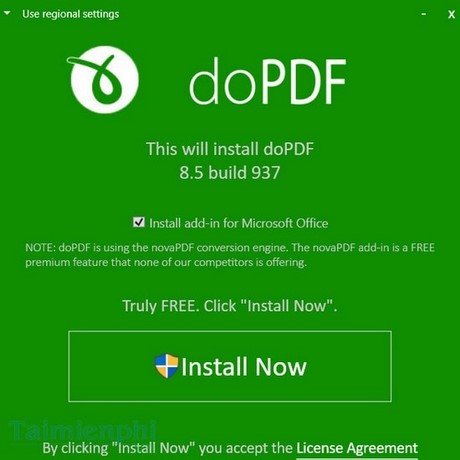
Bước 3: Đợi phần mềm cài đặt trong thời gian ngắn.

Bước 4: Khi doPDF báo hoàn tất, bạn có thể tắt mà không nhất thiết phải bấm vào Launch & VISIT SITE.

Bước 5: Bạn có thể chuyển đổi file word hoặc excel dễ dàng thông qua tính năng Print ( máy in) của phần mềm, để sử dụng ấn tổ hợp phím Ctrl + P. Lúc này bạn thấy có thêm 1 máy in là doPDF 8, hãy click chọn.

Bước 6: Tùy chỉnh thông số tại Printer Properties, chúng ta chú ý 2 thông số sau.
Orientation: Điều chỉnh bản in ngang hay dọc.
Graphic: Điều hỉnh chất lượng bản in.

Bước 7: Click vào biểu tượng in có 1 bảng thông báo hiện lên, chúng ta lựa chọn chất lượng in ra rồi bấm OK.

Bước 8: Vậy là chúng ta đã có 1 file chuyển đổi sang PDF thành công.

doPDF là phần mềm nhỏ gọn chuyên dụng và hỗ trợ chuyển đổi cực nhanh file PDF. Khi chuyển đổi sang PDF, chúng ta cần một phần mềm để đọc loại file này như Foxit Reader chẳng hạn. Bạn có thể tải Foxit Reader để đọc PDF trong trường hợp máy tính ta chưa có phần mềm nào nhé.
https://thuthuat.taimienphi.vn/cai-dopdf-in-va-chuyen-doi-file-pdf-5422n.aspx
Trên đây là hướng dẫn cài đặt và sử dụng doPDF hỗ trợ chuyển word sang pdf, ngoài ra, các bạn cũng có thể tham khảo cách chuyển đổi Word sang PDF bằng Advanced Word to Pdf Converter Free để có thêm sự lựa chọn cho mình, chuyển word sang pdf bằng Advanced Word to Pdf Converter Free khá tiện lợi dành cho những bạn nào hay phải chuyển file word sang pdf